
WixサイトにInstagramを埋め込みたいんだけどやり方を教えて!
そんな疑問におこたえします。

こんにちはろにぃです。サイト制作を始めてから10年
・月収100万円のサイトを作成、運営
・クライアントのサイトの作成、編集、管理
・SEO相談
などの経験を活かして、サイト制作やSEOについて情報発信をしております。
色んなサイトを見ていると、Instagramを埋め込み、上手に活用しているのを目にしますよね?同じようにInstagramの埋め込みをしたいという相談をよく頂きます。
Wixはアプリを使えば簡単にInstagramを埋め込むことができます。
そこで今回はWixサイトにInstagramを埋め込む方法を解説します。
本記事をご覧頂くことで、
- WixサイトにInstagramを埋め込む方法
- Instagramを埋め込むメリット
- Instagramを埋め込むデメリットと対策
について知ることができます。
とりあえず導入してみたけど、「こんなはずじゃなかった」なんてことにならないよう、必ず最後までご覧ください!
SNSで集客を考えているなら、まずはこちらから目を通しておくことをおすすめします!

Wixのサイト編集がめんどくさいと感じている方におすすめするサイト制作術はコチラ↓
Instagramを埋め込む方法

WixサイトをInstagramを埋め込む方法は以下の通りです。
- App MarketからInstagram feedを検索する
- サイトに追加をクリックする
- アカウントと接続する
- 表示設定を行う
- 表示サイズを調整する
順番に解説します。
1.App MarketからInstagram feedを検索する
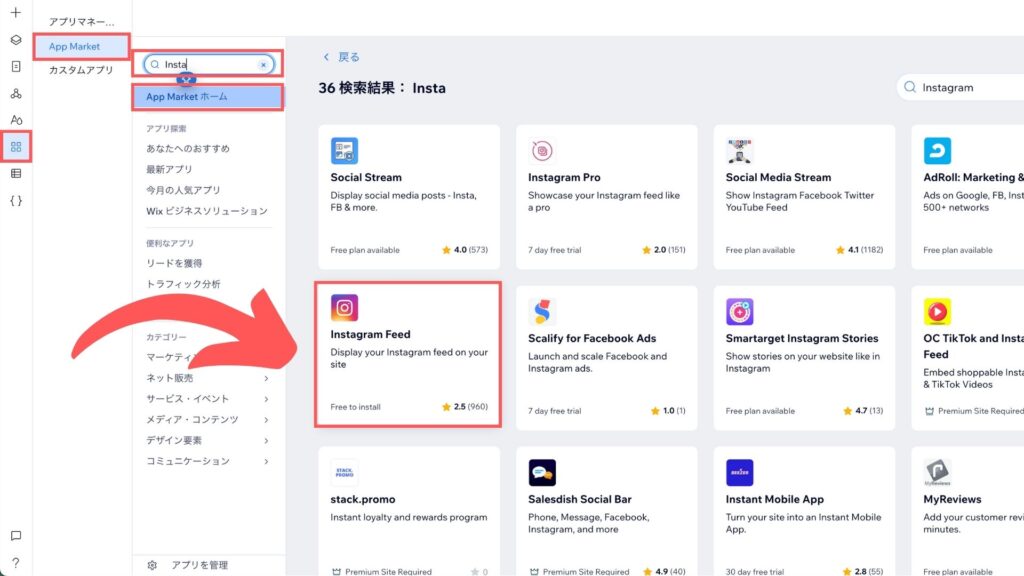
検索窓に「insta」と入力します。
2.サイトに追加をクリックする
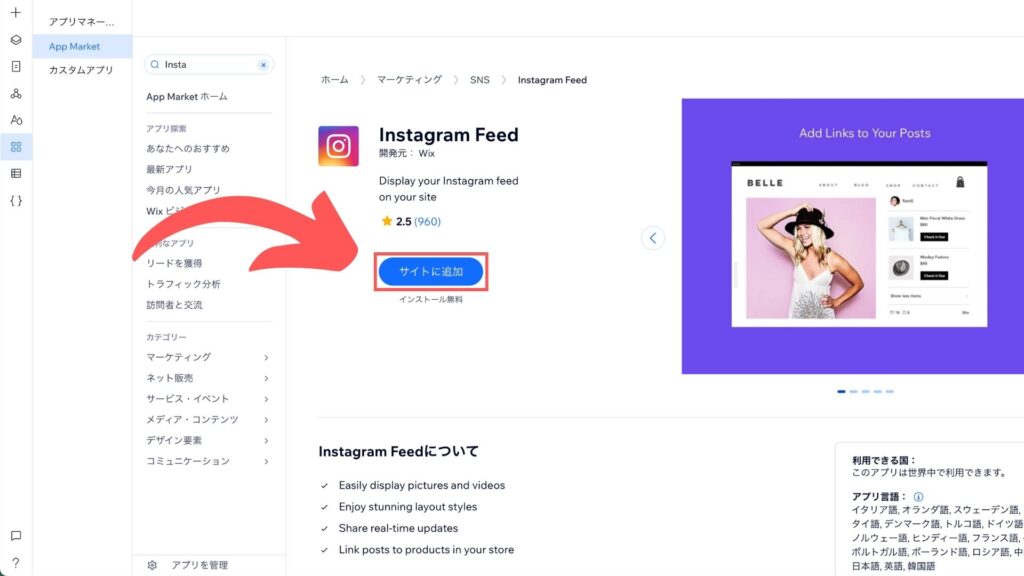
3.アカウントと接続する
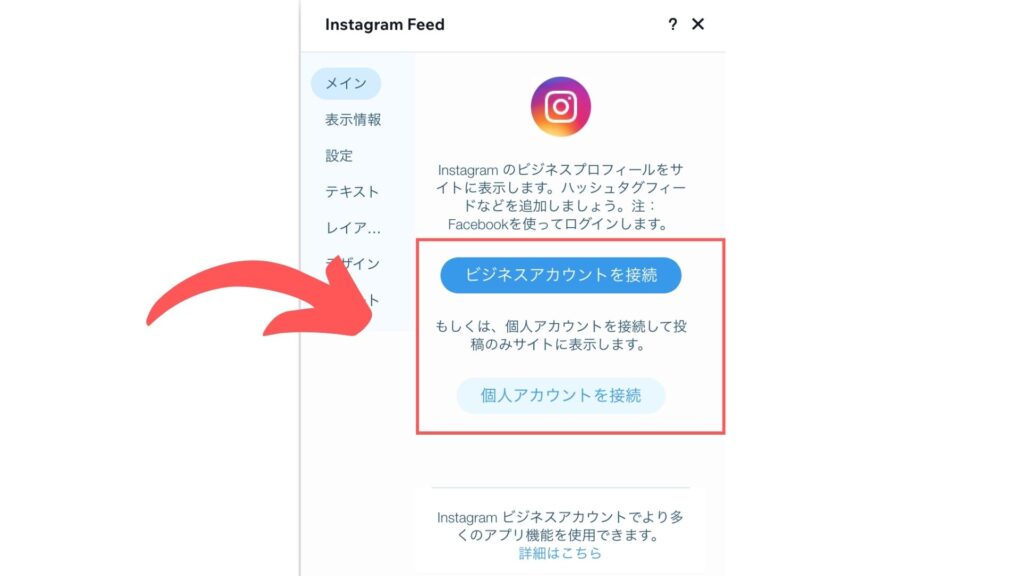
- ビジネスアカウント
- 個人アカウント
どちらかを選択して接続します。
4.表示設定を行う
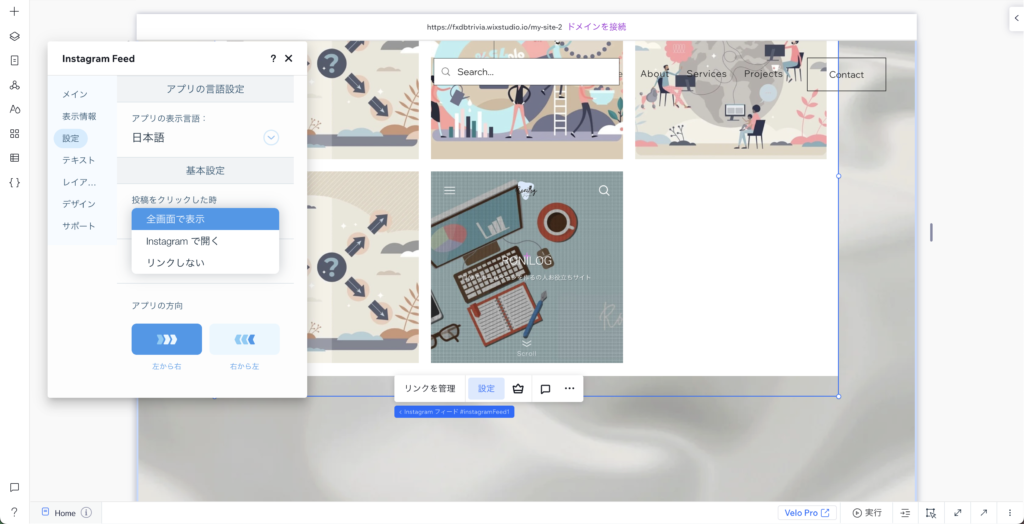
画像クリック時の動作設定
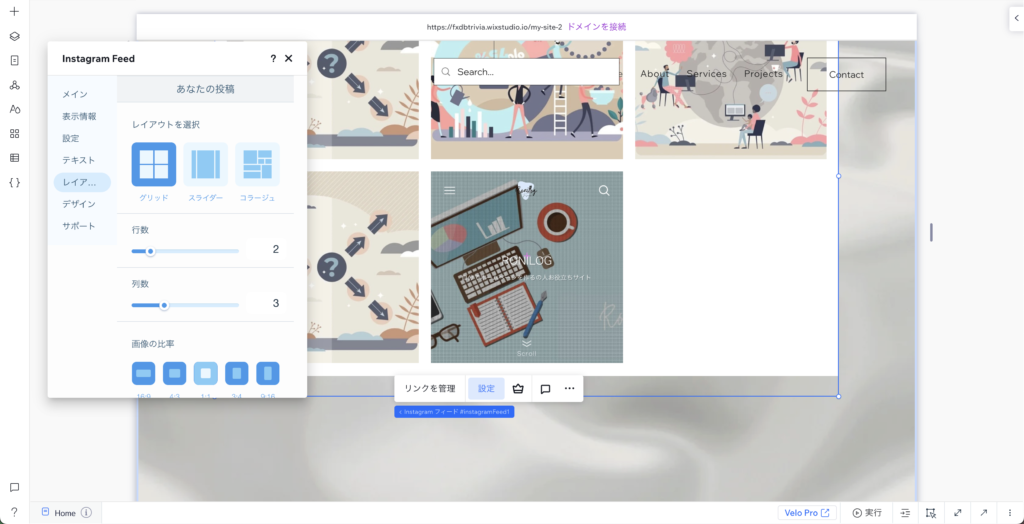
レイアウト設定
5.表示サイズを調整する
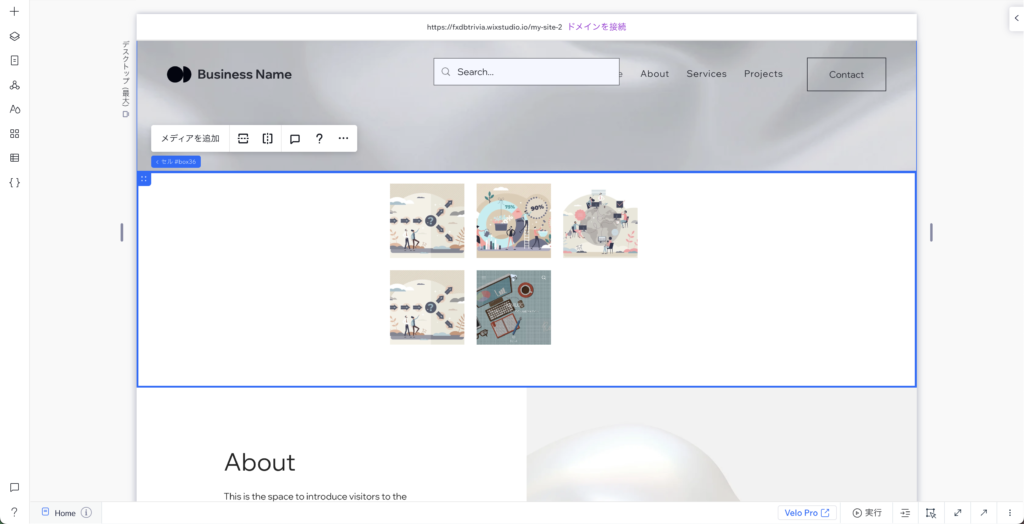
表示サイズを調整して完了
これでInstagramの埋め込みは完了です。アプリを使えるので簡単ですよね!
WixサイトにInstagramを埋め込むメリット

WixサイトにInstagramを埋め込むメリットとして、以下の点があります。
- まとめて更新できる
- Instagramアカウントがないユーザーも見てくれる
- Instagramのフォロワー獲得に繋がる
詳しく解説します。
まとめて更新できる
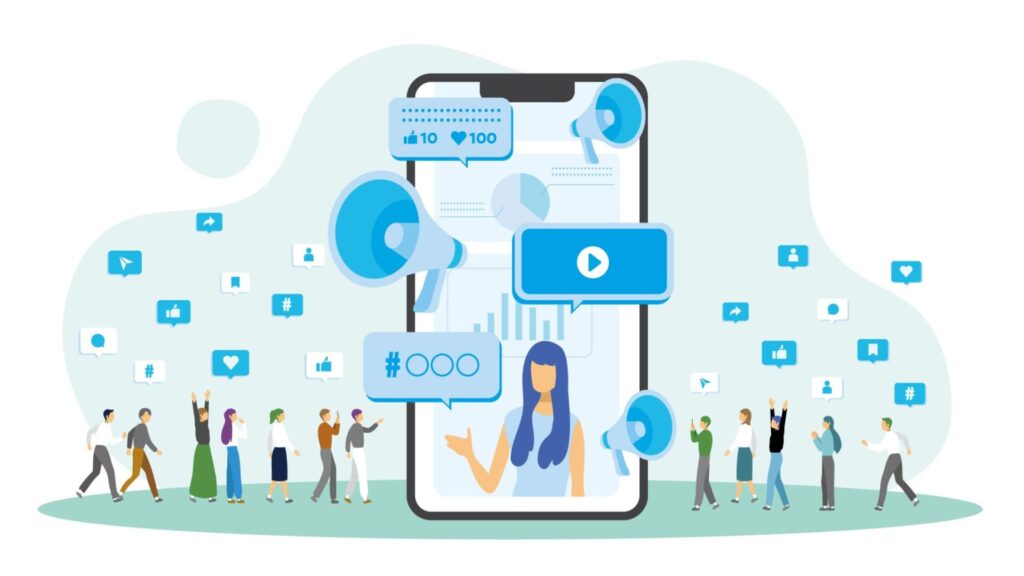
Instagramアプリで投稿すると、Wixサイトに埋め込まれたInstagram投稿も自動的に更新されます。InstagramとWixサイトが連動するので、更新の手間が省けます。
ついサボってしまいがちのサイト更新ですが、Instagramを埋め込むことで、更新のハードルがグンっと下がりますよね?
ぼくも初めてサイトに導入したときは、これが狙いで設置しました。
Instagramアカウントがないユーザーも見てくれる
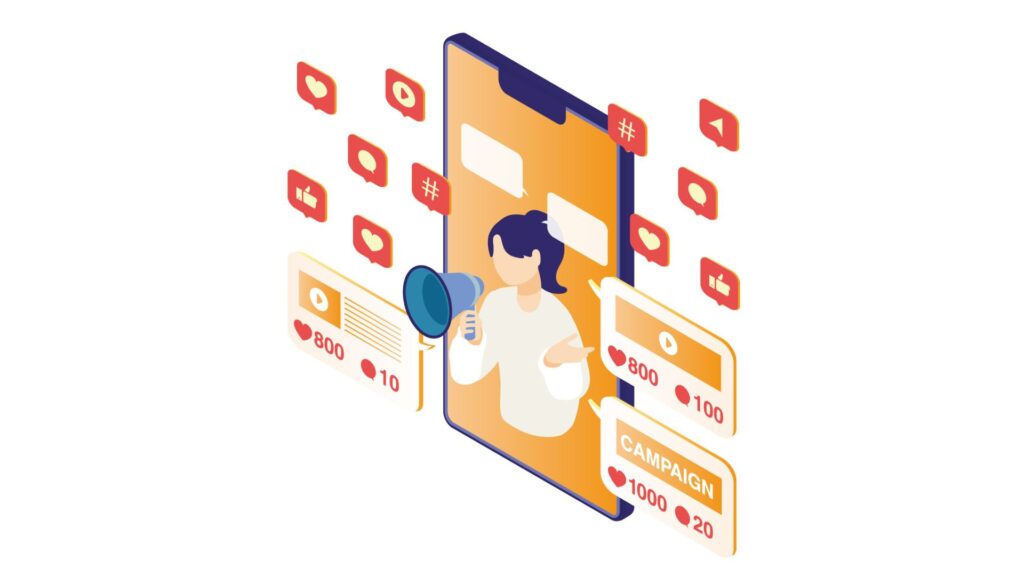
Instagramは本来アカウントを持っていないと見ることができません。
しかしサイトにInstagramが埋め込まれていると、アカウントを持っていない人も見ることが出来るんです。
アカウント作成は実は1番の参入障壁。見てもらうためにわざわざアカウント作成をお願いしなくていいので、集客のハードルが一段下がりますね!
Instagramのフォロワー獲得に繋がる
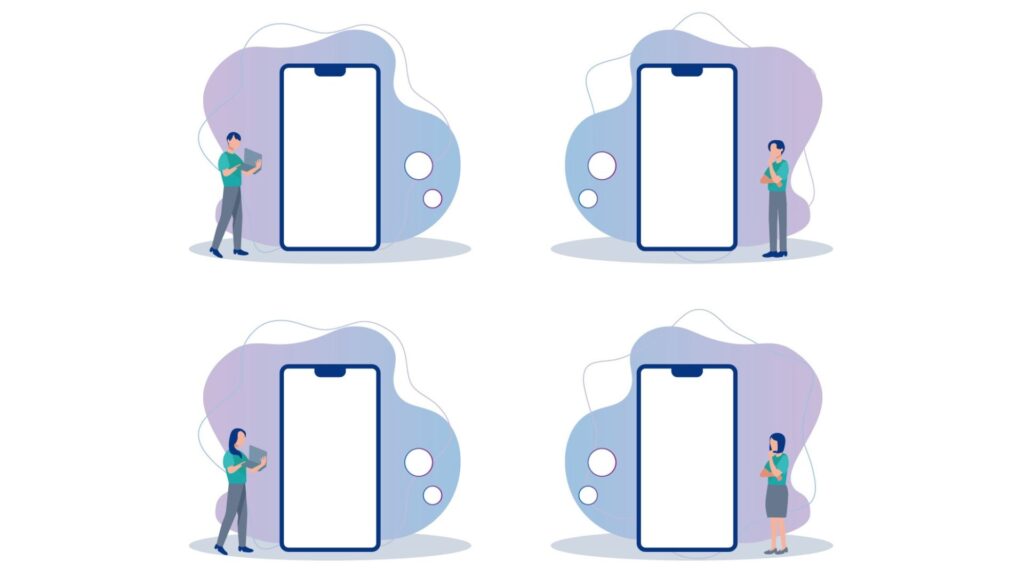
あなたのサイトに訪問したことで、初めてあなたのInstagramアカウントの存在を知る人もいるはずです。
毎回サイトにアクセスするより、Instagramで見るほうがラクなので、今後もあなたの発信を見たいと思ってもらえればフォローしてくれるでしょう。
サイトへのInstagram埋め込みがフォロワー獲得につながり、サイト拡散に貢献するというわけです。
WixサイトにInstagramを埋め込む注意点
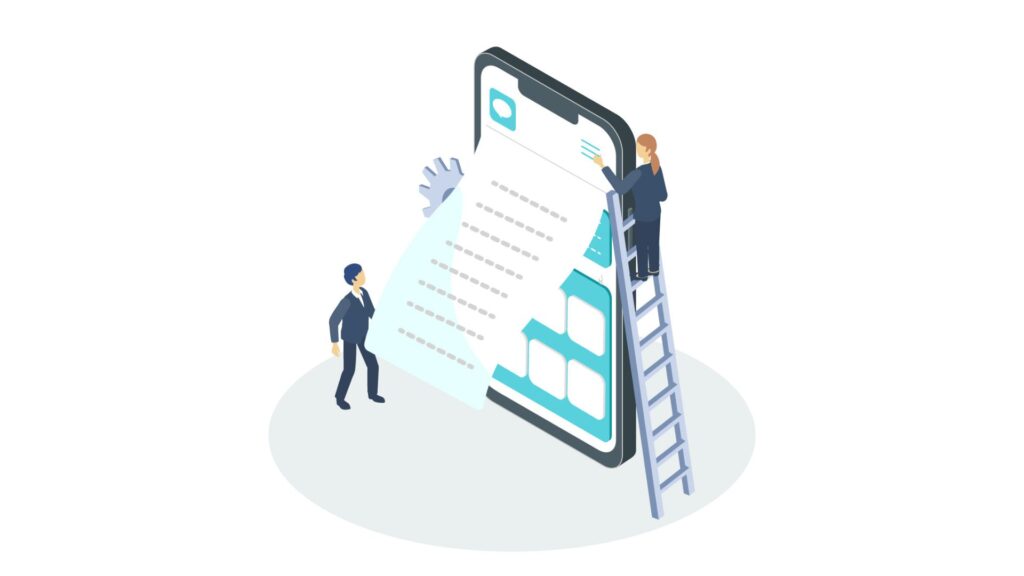
Instagramを埋め込む際、理解しておかなければならない注意点もあります。
- 表示速度が遅くなる
- サイトからInstagramに飛んでしまう
順に見ていきましょう。
表示速度が遅くなる
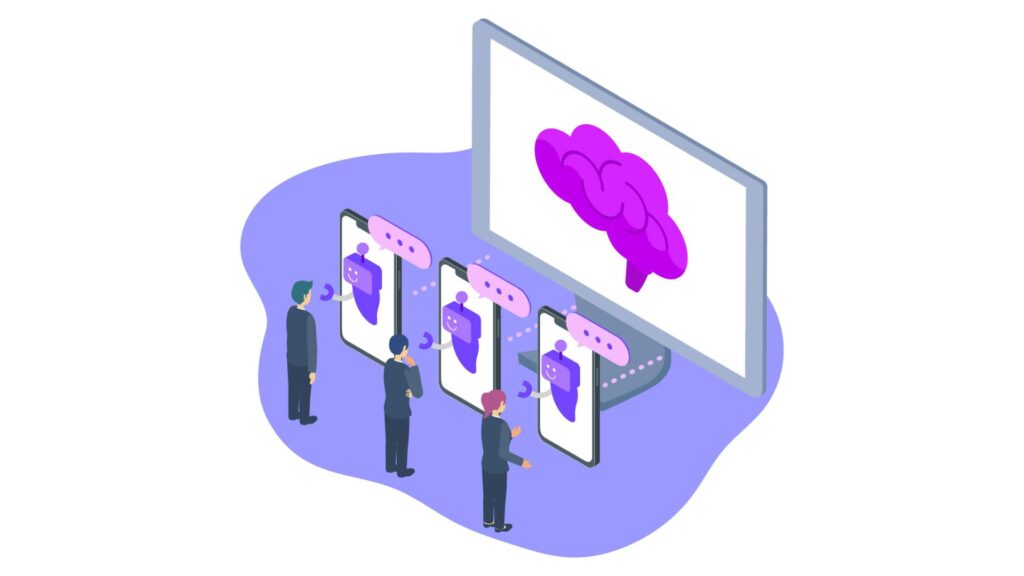
Instagramを埋め込むことで、サイトの表示速度が遅くなります。
実際に以下の条件でサイトの数値を測ってみました。
- GoogleのPageSpeed Insightsを使用
- 全く同じレイアウトサイトにInstagram feedを設置した場合、していない場合の2パターンを計測
結果は以下の通り。
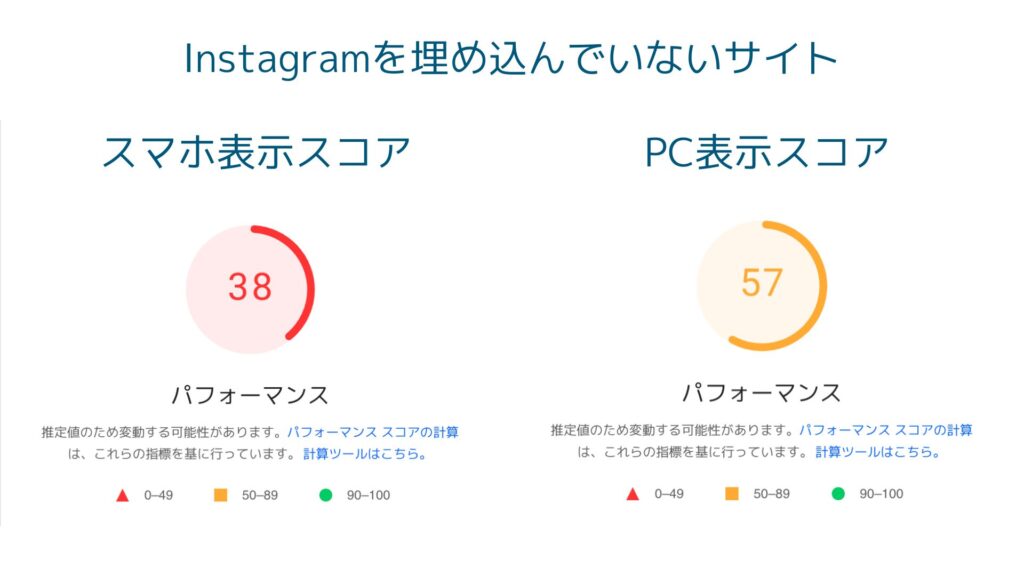
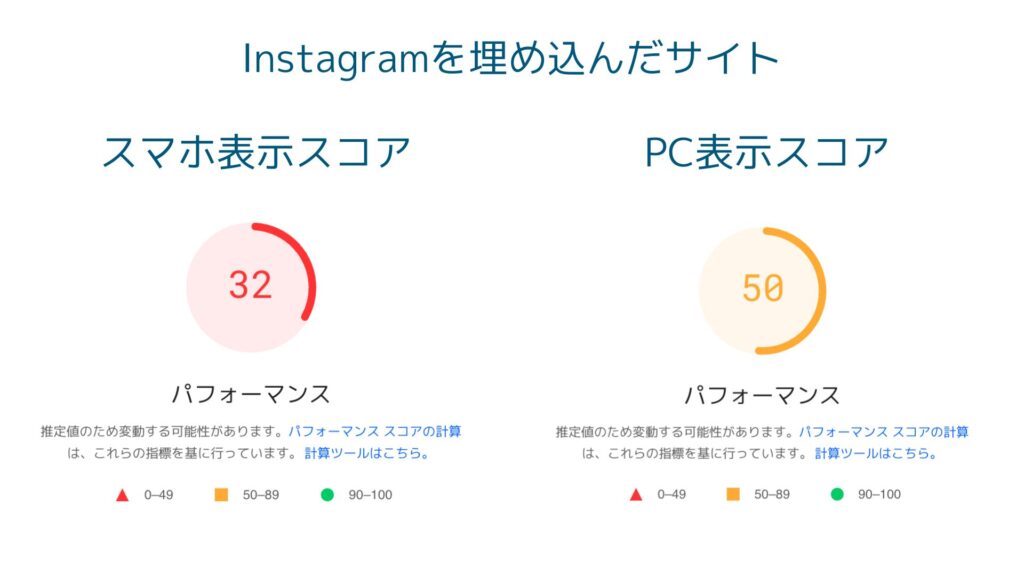
Instagramの埋め込みはサイトスコアに悪影響を与えてしまうんです。
せっかく見栄えが良くなっても、ユーザーをイラッとさせる程のサイトの表示速度になってしまっては逆効果。ぼくはこれが原因で埋め込み表示の採用をやめました。
この点は理解した上で埋め込むかどうかを判断してください。
サイトからInstagramに飛んでしまう
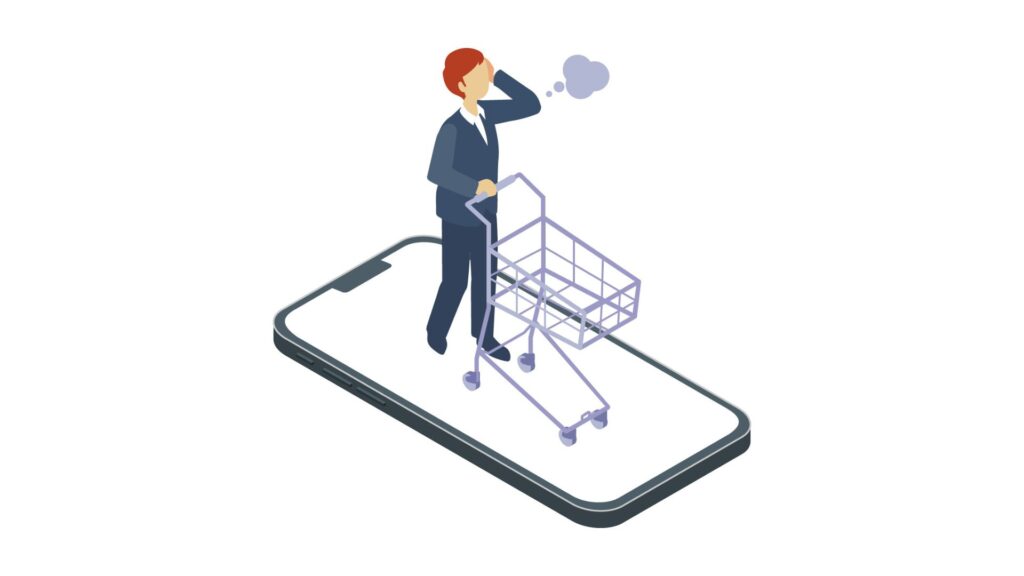
Instagramを埋め込むことで、画像をクリックしてInstagramに飛ぶ人が現れます。
しかし、それはサイトからの離脱を意味するので、あまりうれしいことではありません。しかも一旦Instagram飛んでしまうとサイトに戻ってこない。
あなたのメインコンテンツがInstagramならいいのですが、ほとんどの場合その逆。Instagramは集客目的で本当に見てほしいのはWixサイトですよね?
フォロワーを増やすことが目的ではないと思いますので、手段と目的を間違えないよう気をつけましょう!
Instagramアカウントを知らせるだけなら別の方法もあり
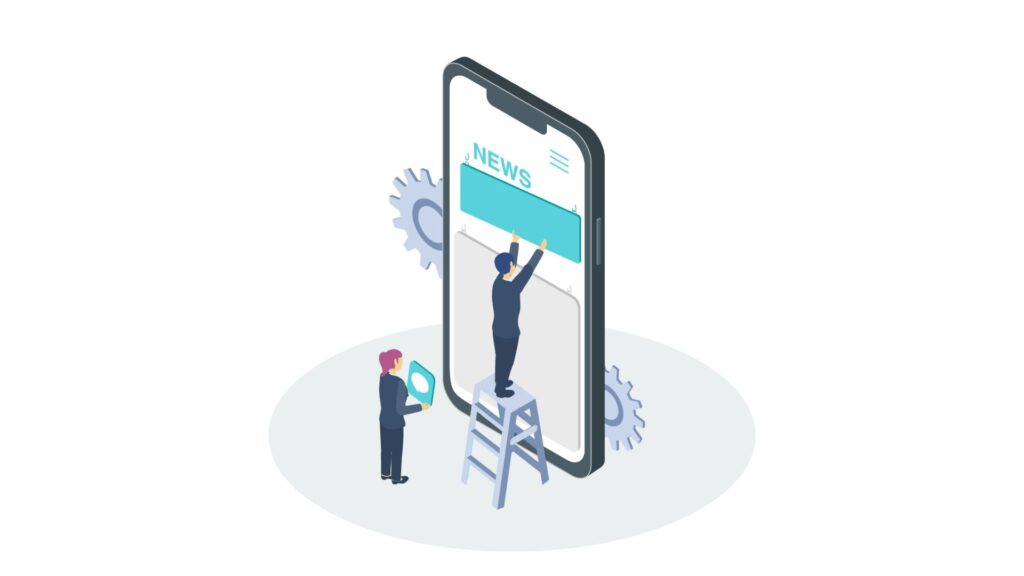
最近、Instagramを埋め込むサイトが減りましたよね?やはり、
- サイトが重くなる
- 離脱される
というのは大きなデメリットです。もしInstagramの埋め込みを検討したのが、アカウントがあることを知らせたいだけであれば、アイコンだけ表示する方法もあります。
今はこの使い方をしているサイトの方が多いかもしれません。
- ソーシャルバーを挿入する
- ソーシャルリンクを設定をクリックする
- InstagramアカウントのURLをクリックする
- サイズ、配置設定をして完了
詳しく紹介します。
ソーシャルバーを挿入する
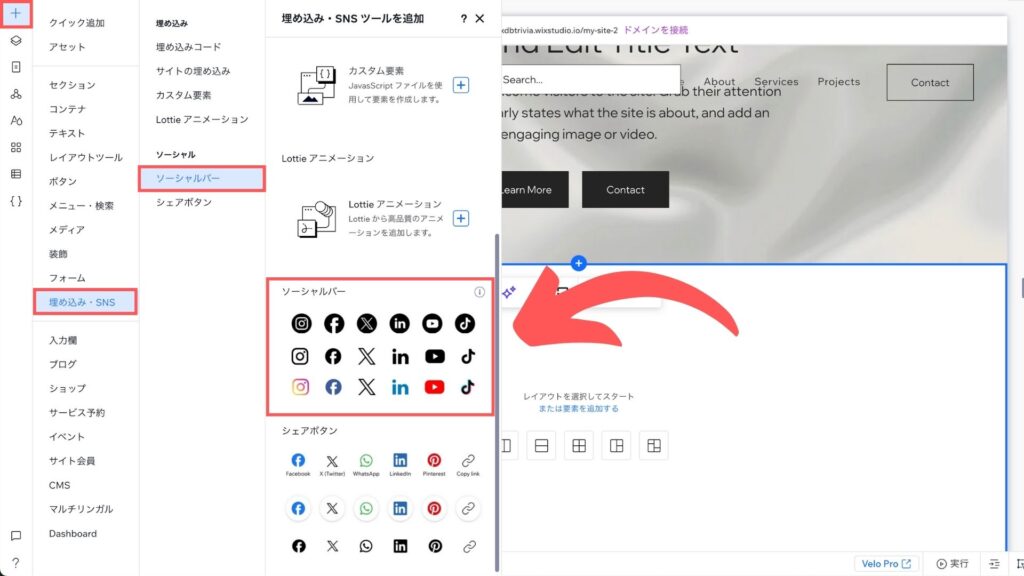
ソーシャルリンクを設定をクリックする
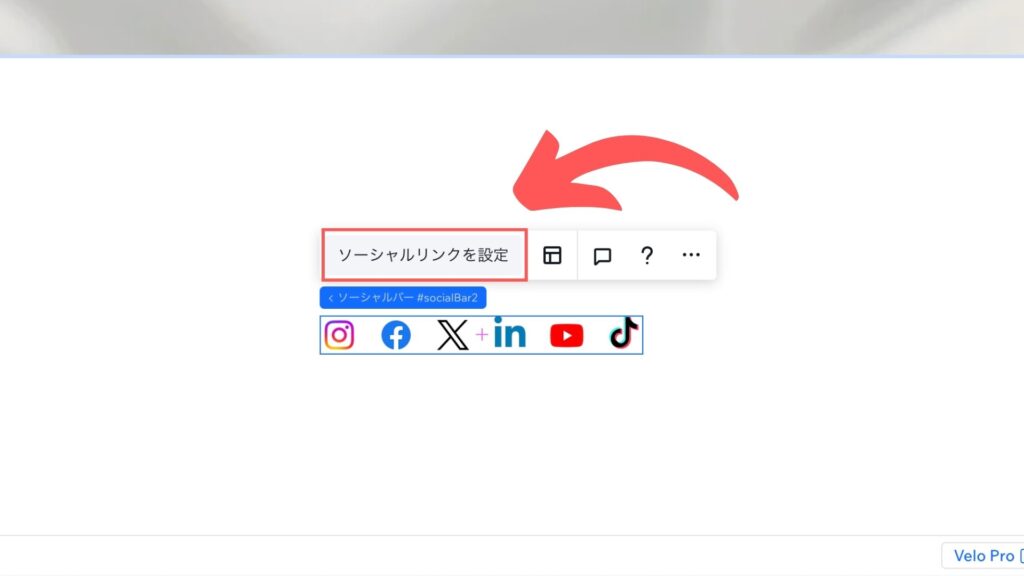
InstagramアカウントのURLをクリックする
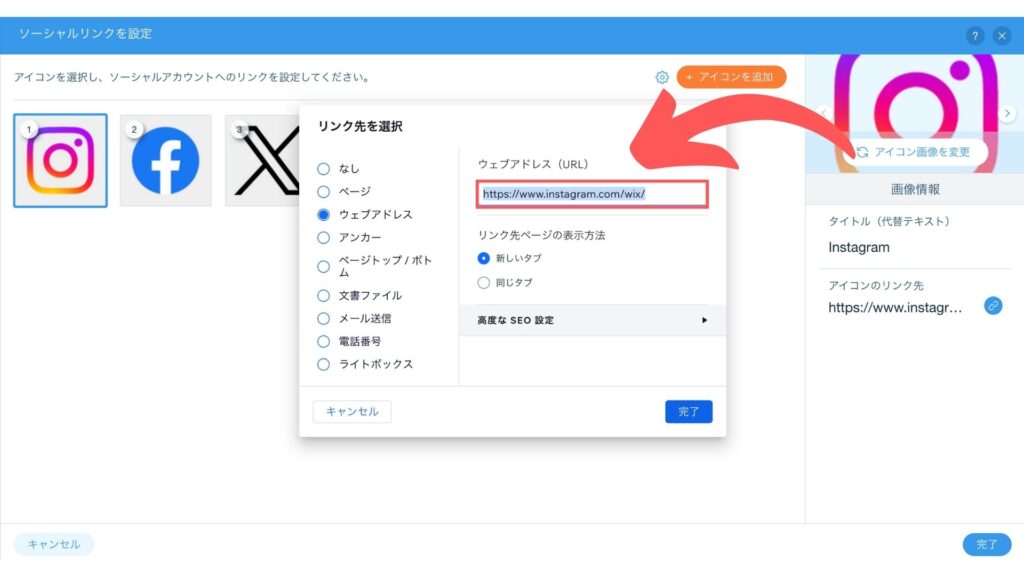
サイズ、配置設定をして完了
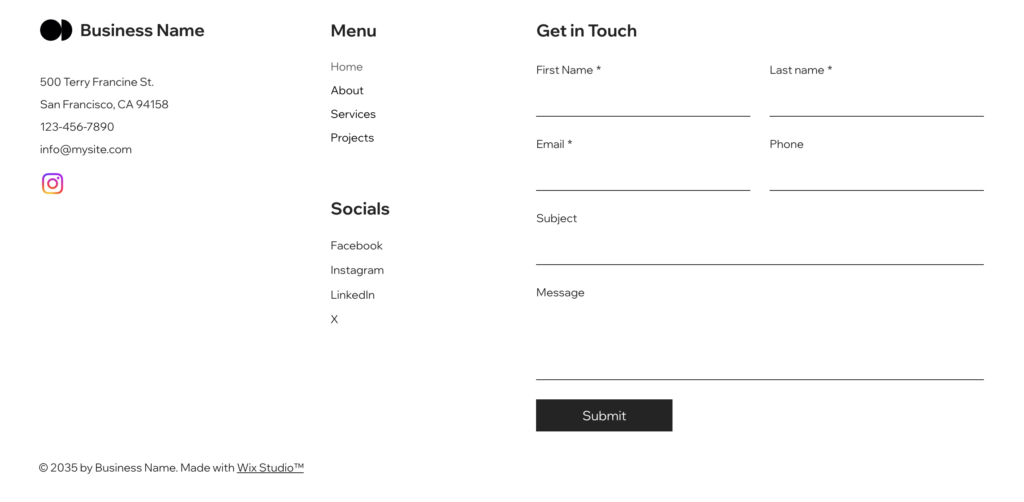
アイコンが追加されたらサイズを調整し、配置を決めて完了です。どのページでも表示されるよう、ヘッダーやフッターに設置することが多いですね。
WixサイトにInstagramを埋め込むかどうかはデータで判断すべき
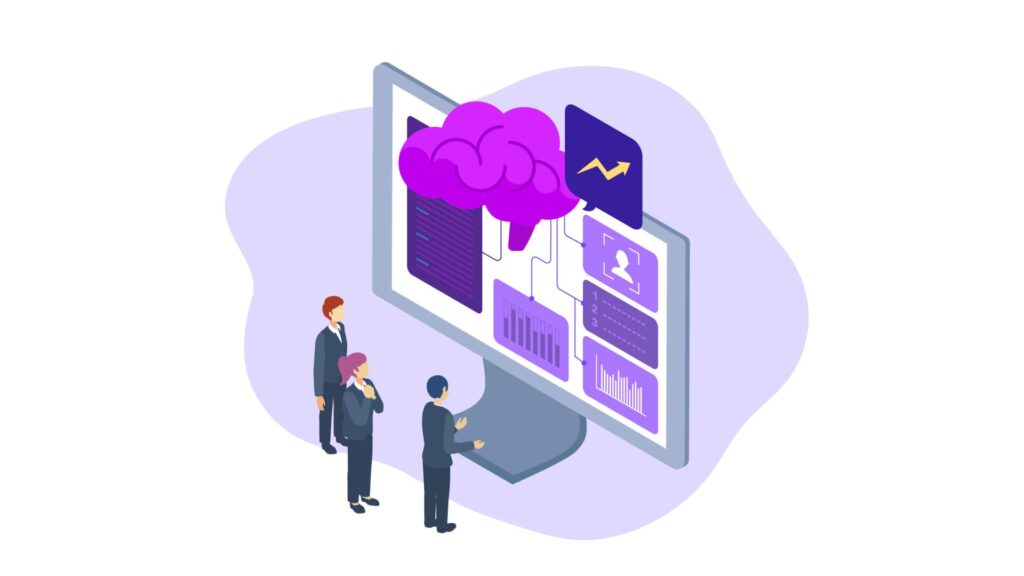
ここまでWixサイトに、
- Instagramを埋め込む
- Instagramアイコンを設置する
2つのInstagram活用法を紹介してきました。ここまで読んで、

結局どっちがいいのよ?
と思いますよね?その答えを持っているのは、ぼくでもあなたでもなくて、あなたのサイトに来てくれたユーザーです。
期間を決めて、
- Instagramを埋め込んでみて、ページ滞在時間と遷移先データを取る
- Instagramのアイコンだけ設置して、ページ滞在時間と遷移先データを取る
この検証を行い、データを見て判断するのがベスト。データはGoogle Analyticsで確認できます。

ぜひあなたのサイトユーザーに合った方法を検証して、より好まれるサイト作りをしてみてください!
その他ユーザーに愛されるWixサイトを作るための記事はコチラ↓
今回は以上です。最後までご覧いただきありがとうございました!

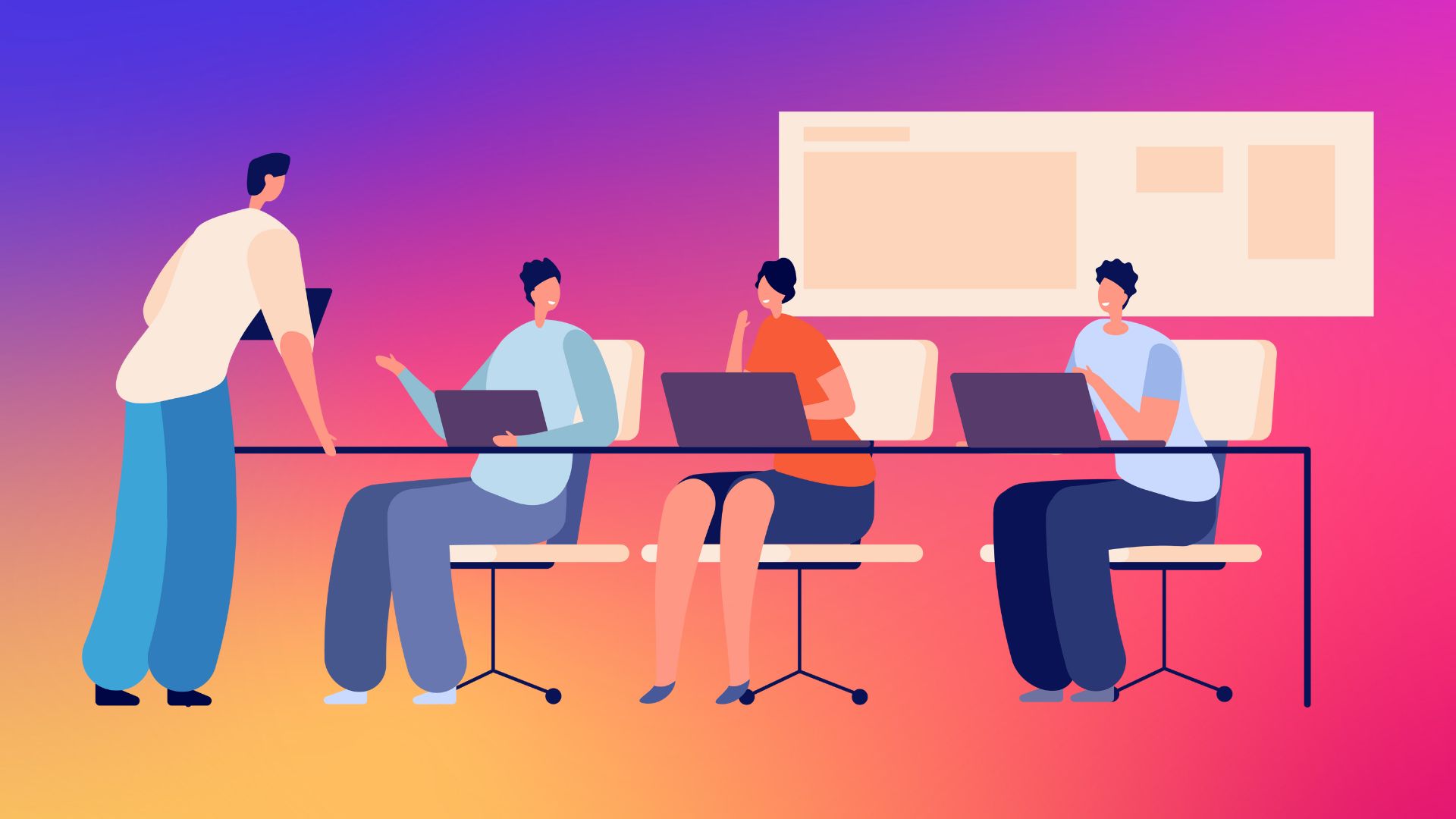




コメント